Sådan nulstilles båndet til standardindstillingerne i Office 2013

Microsoft Office-programmer giver dig mulighed for at tilpasse båndet ved at tilføje kommandoer til standardfanerne på båndet og oprette dine egne brugerdefinerede faner, samt at tilpasse værktøjslinjen Hurtig adgang. Du kan dog nulstille båndet til standardindstillingerne.
BEMÆRK: Nulstiller alle båndtilpasninger også nulstiller alle tilpasninger til Quick Access Toolbar. Hvis du vil bevare dine tilpasninger, inden du nulstiller båndet og værktøjslinjen Hurtig adgang, kan du sikkerhedskopiere dine tilpasninger.
For at nulstille båndet til standardindstillingerne skal du højreklikke på et tomt rum på en fane på båndet og vælge "Tilpas båndet "fra pop op-menuen. Vi vil bruge Word som et eksempel.
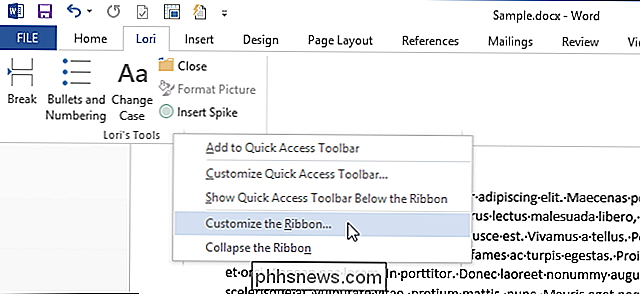
I højre side af dialogboksen "Word Options" klikker du på knappen "Reset" ved siden af "Tilpasninger." For at nulstille alle tilpasninger, der er foretaget i båndet og Quick Access Toolbar, vælg "Reset all customizations" fra rullemenuen. For kun at nulstille tilpasninger foretaget på en enkelt fane, vælg fanen i listen over faner over knapperne og vælg "Nulstil kun valgt Ribbon-faneblad."
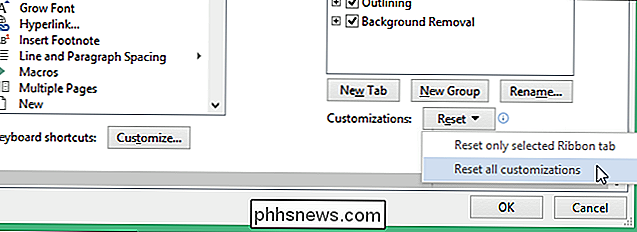
En bekræftelsesdialogboks vises for at sikre, at du vil slette alle tilpasninger. Klik på "Ja", hvis du er sikker på, at du vil slette tilpasningerne for både båndet og værktøjslinjen Hurtig adgang.
BEMÆRK: Husk, at du kan sikkerhedskopiere dine tilpasninger, før du sletter dem.
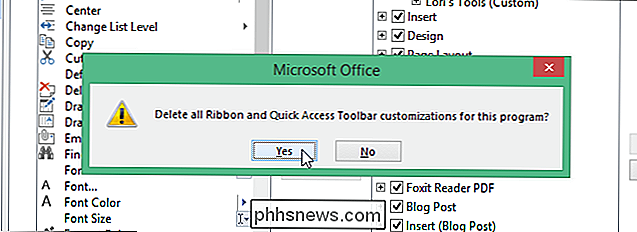
Klik på "OK" for at Luk dialogboksen "Word Options".
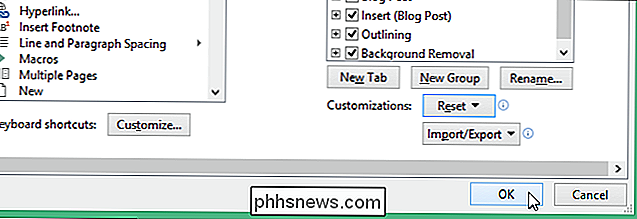
Du kan også nulstille båndet og værktøjslinjen Hurtig adgang i alle Office-programmer, der indeholder disse funktioner.

Hvad er kryptering, og hvorfor er mennesker bange for det?
Med nylige terrorhandlinger i Paris og Libanon har nyhedsmedier og regeringer brugt ordet "kryptering" som om det er en eller anden måde at bebrejde. Nonsens. Kryptering er let at forstå, og hvis du ikke bruger det, skal du være. Som mange teknologier har kryptering potentialet til at blive misbrugt, men det gør det ikke farligt.

Sådan tilføjes farve til inaktive titellister i Windows 10
Som standard er programmets titellinjer i Windows 10 hvide. Du kan ændre farven på det aktive programvindue, men hvad med titellinjerne på inaktive vinduer? Ingen problemer. Der er en nem registrering til at løse det. Her ser et normalt baggrundsvindue ud i Windows 10 uden farve: Når vi er færdige, ser det ud som billedet øverst i denne artikel , ved at bruge vores eget valg farve.



